Cara Remove Akun Google Verification Account Lenovo A2010-a Dan Lenovo Sejenis Dijamin Work 100%
Salam Flash & Reset kali ini localtechno akan berbagi dengan sobat semua tentang "Cara Remove Akun Google Sync atau Bypass Google Verify Account Lenovo A 2010 - A dan Lenovo Sejenis Lainnya" tentu sobat localtechno akan sangat jengkel sekali apabila membeli smartphone tangan kedua (bekas) kemudian sobat melakukan wipe data dan chace atau reset ulang, namun setelah itu sobat diminta untuk memasukkan verifikasi email dari pengguna pertama yang jelas sobat pasti tidak tahu apa username dan password email tersebut. Nah di sini localtechno akan berbagi solusi untuk mengobati rasa galau sobat.
Yuk langsung kita intip ke TKP :
Sobat juga bisa lihat hasil screenshot dan video tutorial by Flash & Reset dibawah ini :
Yuk langsung kita intip ke TKP :
- 1. Klik tombol warna kuning atau arah panah next yang ada pada menu utama kemudian terserah anda mau pilih bahasa apa.
- 2. Ikuti saja perintah yang ada tinggal next dan next hingga pada form verification google account.
- 3. Nah disini sobat harus masukkan verifikasi email, klik saja pada form email kemudian akan muncul keyboard android.
- 4. Sentuh dan tahan tombol setelan maka akan keluar opsi masukan, kemudian pilih setelan Google keyboard.
- 5. Setelah itu klik tombol pojok kanan atas dan pilih bantuan.
- 6. Untuk langkah selanjutnya adalah sentuh dan tahan pada kalimat mana saja yang ada pada keterangan itu, sehingga muncul tombol search atau pencarian kemudian pilih tindakan ini dengan menggunakan UC Brouser.
- 7. Setelah itu cari di web atau ketik di kolom pencarian cara bypass Google verifikasi account localtechno atau download samsung dan lenovo bypass google verification account .apk localtechno, kemudian tekan enter atau sentuh tombol pencarian.
- 8. Download remove atau bypass Samsung dan Lenovo Google Verify Account .apk dari blog tersebut dan install. atau sobat bisa download di SINI
- 9. Setelah selesai melakukan installasi, sobat akan disuguhkan pada menu setelan android, nah disitu sobat bisa pilih buat cadangan dan setan ulang lalu pilih kembali ke setelan pabrik kemudian pilih setelah ulang telepon dan tunggu hingga proses selesai.
- 10. Finish dan Lihat hasilnya.
Sobat juga bisa lihat hasil screenshot dan video tutorial by Flash & Reset dibawah ini :
Nah... mudah bukan, semoga bermanfaat. Salam Flash & Reset ^_^




























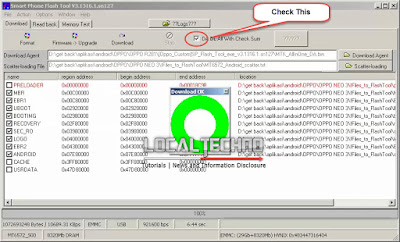
Komentar
Posting Komentar